本文主要是介绍循环中 动态参数 传div 层_通过GSAP让vue实现动态效果,希望对大家解决编程问题提供一定的参考价值,需要的开发者们随着小编来一起学习吧!

原文地址: https:// blog.usejournal.com/vue -js-gsap-animations-26fc6b1c3c5a
原文作者: Daily Fire
翻译作者: hanxiansen
中文标题:通过GSAP让vue实现动态效果
单页应用及支持它们的前端框架提供了一个很好的机会,可以为程序设计提供令人惊叹的交互层,本文,我们将了解 vue.js 及如何集成 GASP 动画库来添加令人惊叹的动画效果。
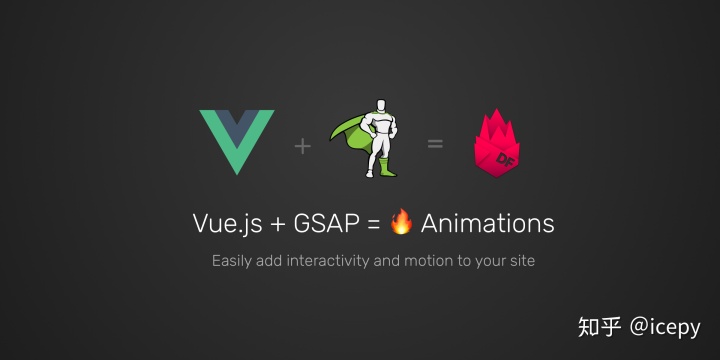
Vue.js 是一个功能强大且易掌握的 JS 框架,在 Vue CLI 的帮助下,我们能够快速构建具有所有最新 Webpack 功能的应用程序,而无需花费时间来配置 webpack,只需安装 Vue CLI,在重大上输入:create <project-name>,您就可以发车了。
GASP是一个JavaScript动画库,它支持快速开发高性能的 Web 动画。GASP 使我们能够轻松轻松快速的将动画串在一起,来创造一个高内聚的流畅动画序列。
在构建新的 Daily Fire 主页时,我为了演示产品如何工作而使用了大量动画,但是通过 GASP的方式(不是 GIF 或视频),我可以为动画添加交互层使它们更具吸引力。如你所见,将 GASP 与 vue相结合是简单且强大的,
让我们看看如何使用 GASP 与 VUE 实现简单的时间轴,我们将在本文使用 .vue 文件,这些文件由 webpack 的 vue-loader加载使用,通过Vue CLI创建的项目将会自动
基础
让我们先编写一些标记,以便了解我们将制作的动画
<template><div ref="box" class="box"></div>
</template><style>
.box {height: 60px;width: 60px;background: red;
}
</style>我们将一个红色 box 绘制到DOM中,注意 div 标签上的ref 标记,当我们在引入GASP 后通过该属性可以引用该元素。VUE 通过组件的$refs属性使通过 ref 标记的元素可以使用。
现在引入 GASP
<template><div ref="box" class="box"></div>
</template><script>
import { TimelineLite } from 'gsap'export default {mounted() {const { box } = this.$refsconst timeline = new TimelineLite()timeline.to(box, 1, { x: 200, rotation: 90 })}
}
</script><style>
/* styles emitted */
</style>首先,我们从 GASP 中引入TimelineLite,然后,当组件挂载后,我们通过$refs获取到对 box 元素的引用。然后我们初始化 GASP 的时间线实例来播放动画。
Timeline 实例暴露出一个to方法,我们传递三个参数给该方法:
- 参数1:要设置动画效果的元素
- 参数2:动画运行的秒数
- 参数3:描述动画行为的对象
下面链接展示了一小段代码展示的运行效果:
https://codepen.io/smlparry/pen/rZdbEw
很简单,有木有!接下来让我们用 GASP 的 EasePack 赋予这个小动画更多的生命。使用 ease缓动特效是一种简单的方案,它将使你的动画特效不再那么僵硬,更加友好。当然,如果你没有将你的动画放进队列中,你将不能充分利用好 GASP 的时间线,让我们在动画的运行中途将其由红框过渡为绿框。
<template><div ref="box" class="box"></div>
</template><script>
import { TimelineLite, Back } from 'gsap'export default {mounted() {const { box } = this.$refsconst timeline = new TimelineLite()timeline.to(box, 1, {x: 200,rotation: 90,ease: Back.easeInOut, // Specify an ease})timeline.to(box, 0.5, {background: 'green'},'-=0.5' // Run the animation 0.5s early)}
}
</script><style>
/* styles emitted */
</style>注意第21行的额外参数,在上面的代码中它将告诉 GASP 运行一个相对于前一个动画的动画,使用+=指定完成后的时间,使用-= 指定完成前的时间。
结果在链接中:https://codepen.io/smlparry/pen/mGxYWN
有了这个简单的改动,我们的动画更加生动了!
通过这些原则的基础了解,我们可以开始构建更复杂、更吸引人的动画。正如我们将在下一个例子中所看到的。
在基础上更进一步
让我们创建一个动画(该动画曾在Daily Fire首页中使用 ),这个友好的小泡泡:
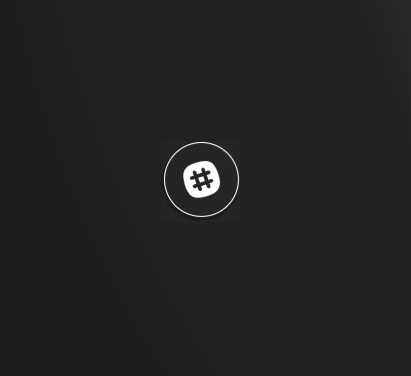
让我们从标签标记开始:
<template>
<div class="bubble-wrapper"><div ref="bubble" class="bubble"><img class="bubble-image"src="./assets/img/slack-white.svg" /></div><div ref="bubblePulse" class="bubble-pulse"></div>
</div>
</template><style>
.bubble-wrapper {position: relative;
}.bubble {position: relative;z-index: 2;display: flex;align-items: center;justify-content: center;border: 1px solid white;background: #272727;border-radius: 50%;height: 100px;width: 100px;
}.bubble-pulse {position: absolute;z-index: 1;height: 120px;width: 120px;top: 50%;left: 50%;margin-top: -60px;margin-left: -60px;background: #272727;border-radius: 50%;opacity: 0;transform: scale(0);
}.bubble-image {height: 50%;
}
</style>我们现在有这个一个元素

让我们赋予它一些生命:
<template>
<!-- HTML emitted -->
</template><script>
import { TimelineLite, Back, Elastic, Expo } from "gsap"export default {mounted() {const { bubble, bubblePulse } = this.$refsconst timeline = new TimelineLite()timeline.to(bubble, 0.4, {scale: 0.8,rotation: 16,ease: Back.easeOut.config(1.7),})timeline.to(bubblePulse,0.5,{scale: 0.9,opacity: 1,},'-=0.6')this.timeline.to(bubble, 1.2, {scale: 1,rotation: '-=16',ease: Elastic.easeOut.config(2.5, 0.5),})this.timeline.to(bubblePulse,1.1,{scale: 3,opacity: 0,ease: Expo.easeOut,},'-=1.2')}
}
</script><style>
/* CSS Emitted */
</style>虽然一开始看起来很麻烦,但只要花点时间来理解它的实际运行情况,其实它只是一些按顺序排列的 CSS transform属性。这里有几个自定义的 ease 特效,GASP 提供了一个有趣的小工具,你可以根据喜好自由配置:https://greensock.com/ease-visualizer
现在效果如下:
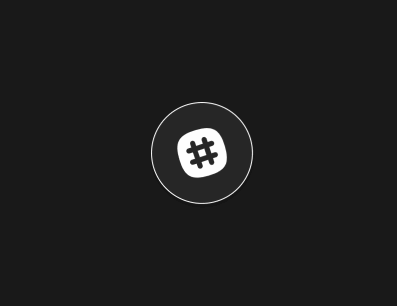
循环
上面的gif动画其实具有欺骗性,gif图片是循环的,但代码不是,让我们看看如何使用 GASP 和 VUE 循环播放动画。GASP 的 TimelineLite提供了一个onComplete属性,通过该属性我们可以分配一个函数,利用该函数我们可以循环动画,另外,我们将通过data使timeline在组件的其余部分也可使用。
<template>
<!-- HTML Emitted -->
</template><script>// ...export default {data() {return {timeline: null,}},mounted() {// ...this.timeline = new TimelineLite({onComplete: () => this.timeline.restart()})// ...}
}
</script><style>
/* CSS Emitted */
</style>现在 GASP 将会在动画完成后又重新开始,效果如下:https://codepen.io/smlparry/pen/dqmEax
添加交互性
现在,我们的动画效果已经写得差不多了,可以考虑添加一些交互特效。在本例中,我们将添加一个按钮,来随机更新气泡中的logo。
为了能做到该需求,我们必须做以下几件事:
- 将图片的引用源地址绑定到 VUE 的data中
- 创建要使用的图片数组
- 创建随机获取logo的方法
- 添加按钮来更改logo
<template><div class="bubble-wrapper"><div ref="bubble" class="bubble"><img class="bubble-image":src="currentLogo" /></div><div ref="bubblePulse" class="bubble-pulse"></div></div><button @click="randomiseLogo">Random Logo</button>
</template><script>// ...export default {data() {return {timeline: null,logos: ['path/to/logo-1.svg', 'path/to/logo-2.svg', 'path/to/logo-3.svg'],currentLogo: '',}},methods: {randomiseLogo() {const logosToSample = this.logos.filter(logo => logo !== this.currentLogo)this.currentLogo = logosToSample[Math.floor(Math.random() * logosToSample.length)]}},mounted() {this.randomiseLogo()// ...}
}
</script><style>
/* CSS Emitted */
</style>有了上面的代码,现在我们可以通过一个按钮来更新制作运行动画的元素,通史也可以对其进行动画制作,效果:https://codepen.io/smlparry/pen/RYMXPx
我使用了与上面动画非常类似的技术来实现主页的动画效果,我从数组中选择列表的下一个元素,然后将其append到列表中。
这篇关于循环中 动态参数 传div 层_通过GSAP让vue实现动态效果的文章就介绍到这儿,希望我们推荐的文章对编程师们有所帮助!





